Большинство людей, приобретает дополнительный диск не вместе со смартфоном, а только после того, как переполнится внутренняя память устройства.
Установив SD карту, появляется необходимость, перенести на неё часть имеющихся данных, однако сделать это неопытному пользователю, довольно сложно.
Так как алгоритм действий, достаточно замудрённый. Чтобы у вас не возникало трудностей, ниже, я приведу подробную инструкцию.
Для более удобного восприятия, были созданы две отдельные статьи, ссылки на которые, также имеются.
Как освободить внутреннюю память на телефоне Tecno
Форматируем SD карту
После того как мы добавили внешний накопитель, в специальный слот смартфона, первым делом, необходимо произвести форматирование этого диска.
Это удалит все данные с накопителя, подготовит диск для правильной работы, так-же система создаст все нужные, для её правильной работы папки.
Пошаговую инструкцию о том как это сделать, а привёл здесь.
Включаем сохранение фото и видео на SD карту
Далее потребуется настроить приложение «Камера», для того чтобы все последующие фотографии и видео, сохранялись не во внутреннюю память, а на внешнюю карту.
Как это сделать, можно посмотреть в отдельной статье, после изменения пути, сделайте любой снимок, чтобы он сохранился в новом месте.
Туда мы и будим перетаскивать, уже имеющиеся файлы.
Переносим файлы
1. Запускаем системное приложение «Диспетчер файлов», по умолчанию предустановлен, на всех устройствах. 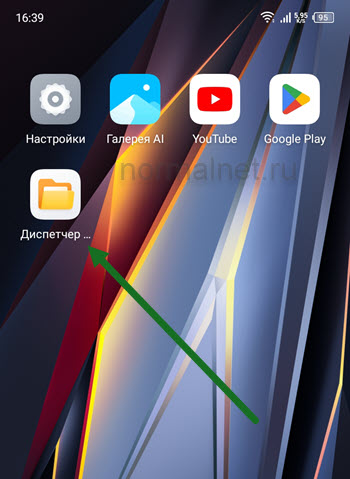
2. Жмём на кнопку «Браузер» в нижнем правом углу. 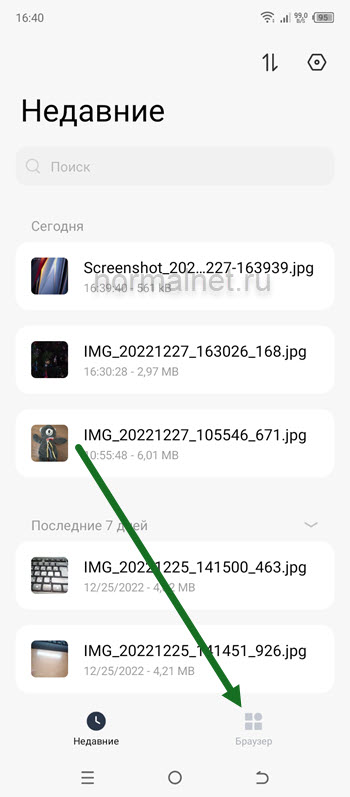
3. Далее переходим в раздел «Мой телефон». 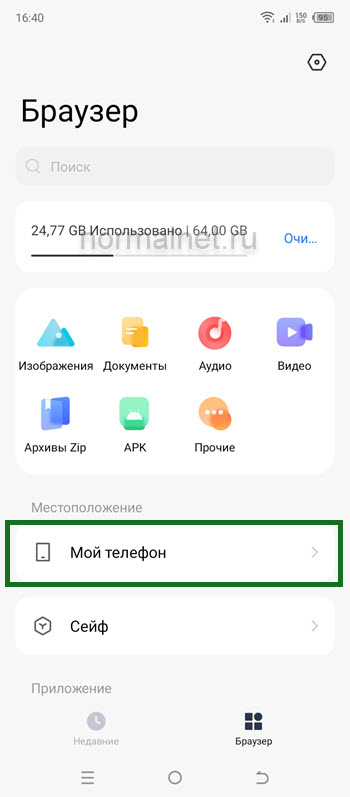
4. Жмём на верхний пункт. 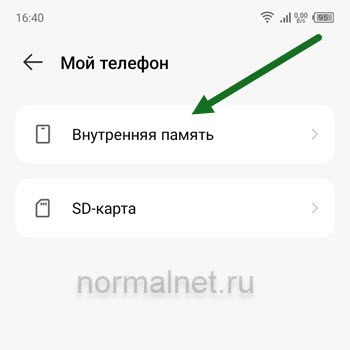
5. Находим папку «DCIM» и открываем её. 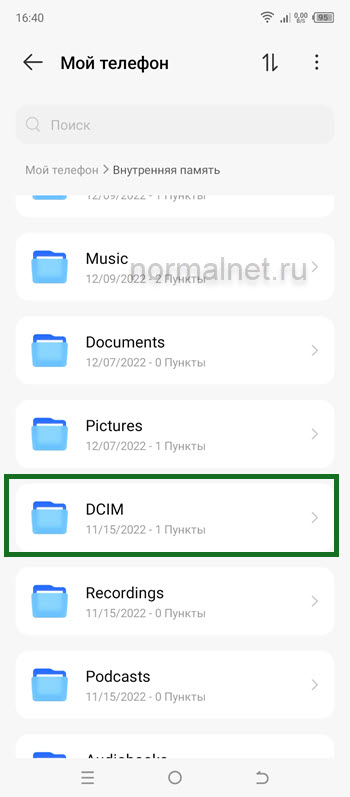
6. Далее переходим в папку «Camera». 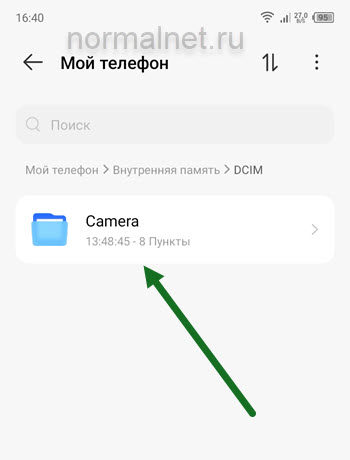
7. Нажимаем на любой снимок и удерживаем две — три секунды, пока он не выделится. 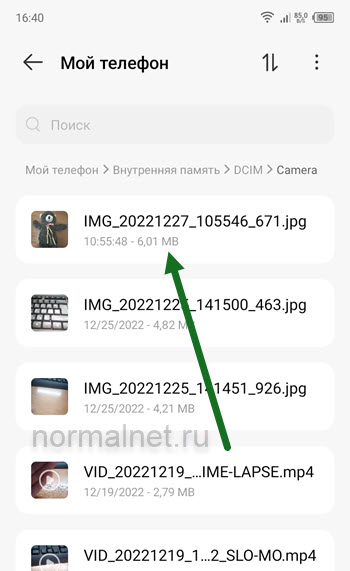
8. Далее жмём на квадрат в правом верхнем углу, чтобы выделить все файлы сразу. 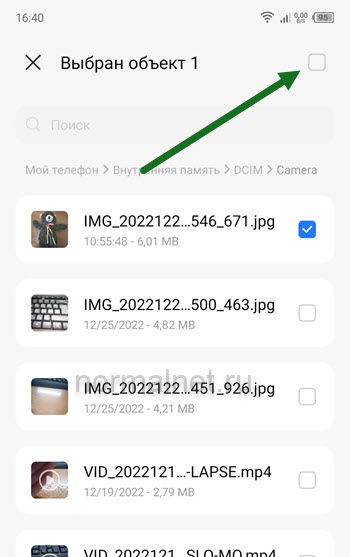
9. В появившемся в низу экрана меню, жмём на кнопку «Переместить». 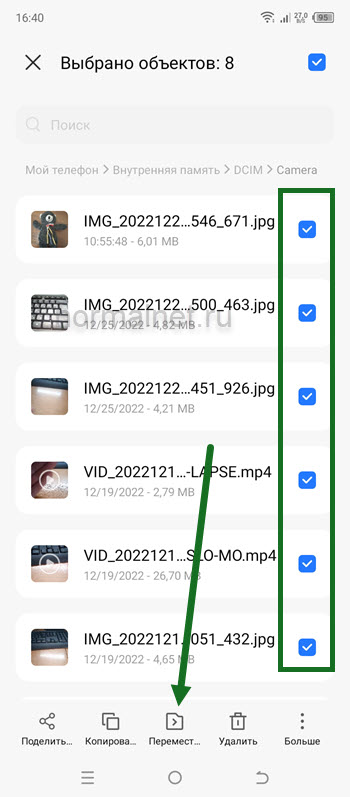
10. Выбираем внешний диск. 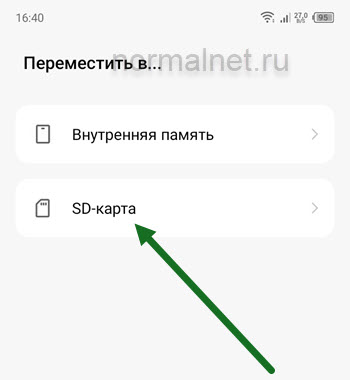
11. Далее в папку «DCIM». 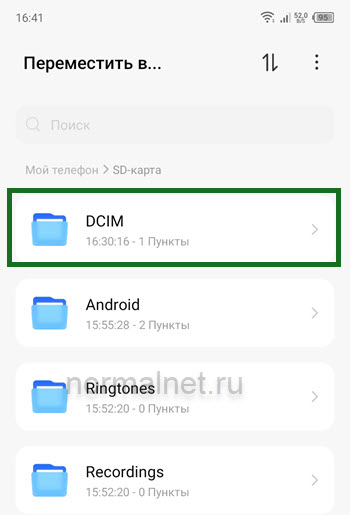
12. «Camera». 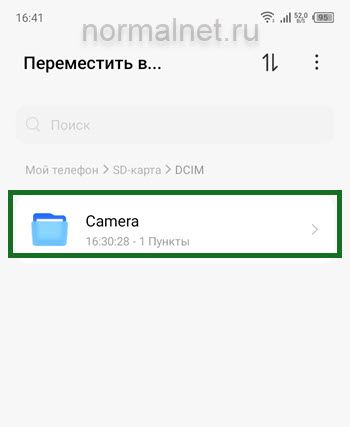
13. Вот мы и добрались до нужного места, здесь находится то тестовое фото, которое мы сделали перед переносом.
Остаётся нажать на кнопку «Перемещение», после чего начнётся данный процесс. 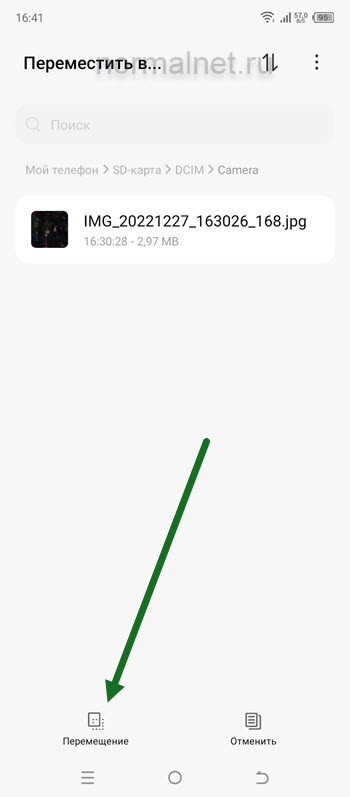
Добрый день.Перенос фото и видео файлов прошёл хорошо,но самое главное,перенос на sd-карту приложений,просто нигде нету иконки ‘перенести’.Подскажите как перенести или может сразу устанавливать во внешнюю память.